Apple datori var pārvērst jebkuru Word vai teksta dokumentu par JPG attēlu, neinstalējot nekādu papildu programmatūru. Šis ir divpakāpju process. Vispirms konvertējiet dokumentu PDF formātā un pēc tam PDF formātā JPG.
Konvertēt uz PDF
Atveriet Word dokumentu. Kamēr jūs varat izmantot Microsoft Word darbam ar Mac, darbosies jebkura ar DOCX saderīga lietotne, tostarp Pages, TextEdit un pat Word tiešsaistē savā tīmekļa pārlūkprogrammā. Priekšskatījums atver arī DOCX failus, taču nevar tos tieši pārvērst JPG formātā.
Dienas video
Nospiediet Command-P vai atlasiet Drukāt no Fails izvēlne. Vienlaikus varat pārvērst tikai vienu lapu, tādēļ, ja tas ir vairāku lappušu dokuments, atlasiet vajadzīgo lapu.
Noklikšķiniet uz PDF izvēlni un atlasiet Saglabāt kā PDF. Ja izmantojāt Priekšskatījums lai atvērtu dokumentu, varat arī izmantot Eksportēt kā PDF no Fails izvēlne.
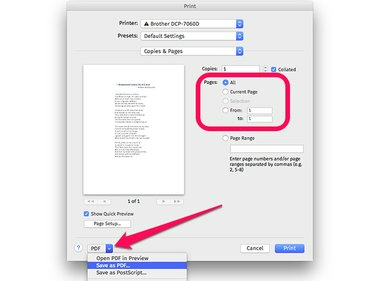
Noklikšķiniet uz PDF izvēlnes, lai izdrukātu dokumentu PDF failā.
Attēla kredīts: Ekrānuzņēmums ar Apple pieklājību.
Izvēlieties faila nosaukumu un mērķa mapi. Pārējie PDF lauki nav nepieciešami. Klikšķis Saglabāt.

Pierakstiet, kur tiek saglabāts jūsu PDF fails, lai varētu to ātri izgūt.
Attēla kredīts: Ekrānuzņēmums ar Apple pieklājību.
Konvertēt uz JPG
Atrodiet PDF failu programmā Finder un veiciet dubultklikšķi uz faila, lai to atvērtu priekšskatījumā. Alternatīvi, ja mainījāt noklusējuma lietotni PDF failiem, Ctrl- noklikšķiniet uz faila, atlasiet Atvērt ar un noklikšķiniet Priekšskatījums.
Noklikšķiniet uz Priekšskatījums Fails izvēlni un atlasiet Eksportēt.

Eksportējiet no priekšskatījuma izvēlnes Fails.
Attēla kredīts: Ekrānuzņēmums ar Apple pieklājību.
Noklikšķiniet uz Formāts izvēlni un atlasiet JPEG. Pielāgojiet kvalitāti un izšķirtspēju pēc vajadzības. Jo augstāka kvalitāte vai izšķirtspēja, jo lielāks būs faila lielums. Vairumā gadījumu noklusējuma iestatījumiem jābūt labiem.
Noklikšķiniet uz Saglabāt pogu un atrodiet savu jauno JPG programmā Finder.
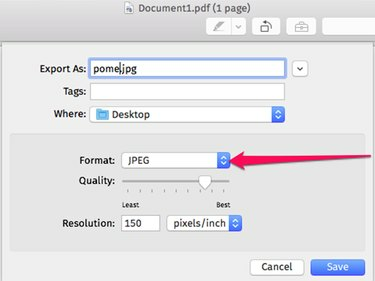
Noklikšķiniet uz izvēlnes Formatēt, lai eksportētu PDF failu kā JPEG.
Attēla kredīts: Ekrānuzņēmums ar Apple pieklājību.
Pro padoms
Turiet nospiestu Alt taustiņu, noklikšķinot uz Priekšskatījuma Eksportēt Formāts izvēlnē, lai skatītu papildu formātu izvēles iespējas, tostarp GIF, Microsoft BMP un Photoshop PSD.

Turiet nospiestu taustiņu Alt, lai skatītu pilnu formāta opciju sarakstu.
Attēla kredīts: Ekrānuzņēmums ar Apple pieklājību.




